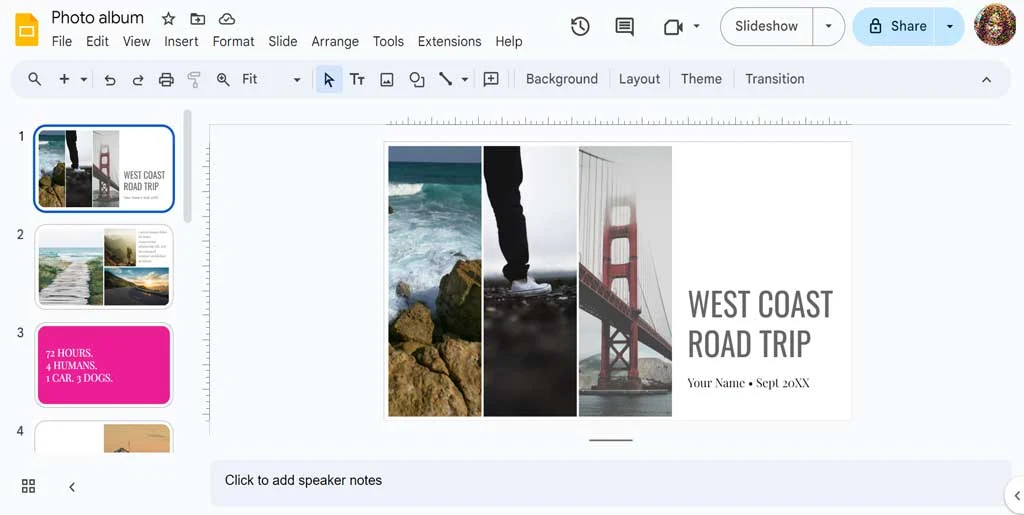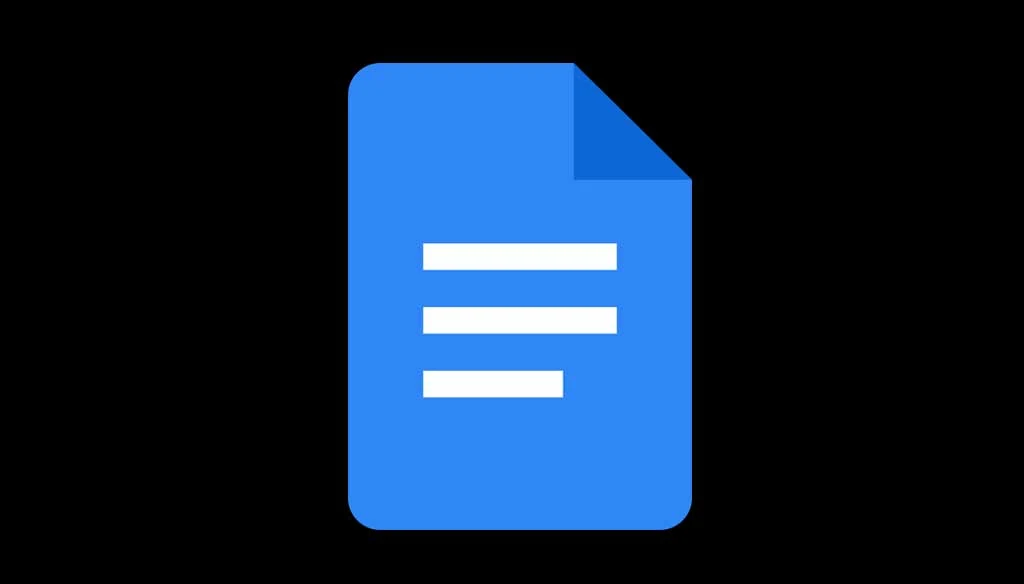Google Docs เป็นหนึ่งในเครื่องมือสำคัญที่ช่วยเพิ่มประสิทธิภาพการทำงานในยุคดิจิทัล ด้วยฟีเจอร์ที่หลากหลายและใช้งานง่าย เช่น การแก้ไขเอกสารแบบเรียลไทม์ การพิมพ์ด้วยเสียง และการแปลภาษา ทำให้ผู้ใช้สามารถทำงานได้ทุกที่ทุกเวลา ไม่ว่าจะเป็นงานเดี่ยวหรืองานที่ต้องการความร่วมมือ
นอกจากนี้ Google Docs ยังมีฟีเจอร์ลับมากมาย เช่น การแทรกลิงก์อัตโนมัติ การจัดรูปแบบเอกสาร การตั้งลายน้ำ หรือการสร้างสารบัญอย่างรวดเร็ว ซึ่งช่วยประหยัดเวลาและลดความซับซ้อนในการทำงานอย่างมาก
ยิ่งไปกว่านั้น ระบบการจัดการไฟล์แบบคลาวด์ยังช่วยให้เอกสารของคุณปลอดภัยและเข้าถึงได้จากอุปกรณ์ทุกชนิด Google Docs จึงเหมาะสำหรับทั้งนักเรียน นักธุรกิจ หรือผู้ที่ต้องการเพิ่มความสะดวกสบายและความเชี่ยวชาญในการทำเอกสาร
คำสั่งน่าใช้ใน Google Docs
1. ค้นหาคำและแทรกลิงก์ (Explore Tool)
ฟีเจอร์นี้ช่วยค้นหาข้อมูลจากอินเทอร์เน็ตหรือเนื้อหาใน Google Drive โดยไม่ต้องออกจากเอกสาร
- คลิกไอคอน Explore (รูปดาว) มุมล่างขวา หรือไปที่ Tools > Explore
- พิมพ์คำค้นหา เช่น "AI" หรือ "การบริหารเวลา"
- Google Docs จะแสดงลิงก์ ข้อมูล หรือรูปภาพที่เกี่ยวข้อง
- คลิก "Insert link" เพื่อแทรกลิงก์ลงในข้อความ
2. ตั้งค่าข้อความอัตโนมัติ (Substitutions)
ฟีเจอร์นี้ช่วยเปลี่ยนคำหรือข้อความโดยอัตโนมัติ เช่น พิมพ์ “thx” ระบบจะแปลงเป็น “Thank you”
- ไปที่ Tools > Preferences
- เลือกแท็บ Substitutions
- เพิ่มคำในช่อง Replace และข้อความที่ต้องการแทนในช่อง With เช่น Replace: `brb` หรือ With: `Be right back`
- คลิก OK
3. โหมดออฟไลน์ (Offline Mode)
ช่วยให้สามารถเปิดและแก้ไขเอกสารโดยไม่ต้องเชื่อมต่ออินเทอร์เน็ต
- เปิด Google Docs บนเบราว์เซอร์ Chrome
- ไปที่ File > Make available offline
- ติดตั้ง Google Docs Offline extension (ถ้าจำเป็น)
- เมื่อกลับมาออนไลน์ เอกสารจะซิงค์อัตโนมัติ
4. ตรวจสอบไวยากรณ์และสไตล์การเขียน (Grammar and Style Check)
ฟีเจอร์นี้ช่วยตรวจสอบคำสะกด ไวยากรณ์ และคำที่เหมาะสม
- ไปที่ Tools > Spelling and grammar > Check grammar suggestions
- คลิกคำที่ขีดเส้นใต้เพื่อเลือกการแก้ไข หรือคลิก Ignore ถ้าไม่ต้องการแก้
5. พิมพ์ด้วยเสียง (Voice Typing)
ช่วยให้พิมพ์เอกสารโดยพูดแทนการพิมพ์
- ไปที่ Tools > Voice Typing
- คลิกไอคอนไมโครโฟนและพูด
- ระบบจะแปลงคำพูดเป็นข้อความ (รองรับภาษาไทย)
- คลิกไมโครโฟนอีกครั้งเพื่อหยุด
6. การแปลเอกสาร (Translate Document)
ฟีเจอร์นี้ช่วยแปลเอกสารทั้งไฟล์ไปยังภาษาที่ต้องการ
- ไปที่ Tools > Translate document
- เลือกภาษาที่ต้องการ เช่น "English" หรือ "Japanese"
- ระบบจะสร้างเอกสารใหม่ที่แปลเรียบร้อยแล้ว
7. ทำเอกสารเป็นแม่แบบ (Template)
เหมาะสำหรับสร้างเอกสารที่ใช้รูปแบบเดิมซ้ำๆ
- ไปที่ Google Docs Template Gallery
- คลิก Submit template เพื่ออัปโหลดเอกสาร
- เลือกแม่แบบในครั้งถัดไป
8. เพิ่มสมการคณิตศาสตร์
เหมาะสำหรับเอกสารที่มีการคำนวณหรือสมการ
- ไปที่ Insert > Equation
- เลือกสัญลักษณ์ เช่น รูท (√) หรืออินทิเกรต (∫)
- ใช้การพิมพ์สัญลักษณ์ เช่น `/` สำหรับเศษส่วน
9. ตั้งค่าหัวเรื่องและสารบัญอัตโนมัติ
ช่วยจัดโครงสร้างเอกสารให้ชัดเจน
- เลือกข้อความหัวข้อแล้วตั้งค่าเป็น Heading 1, Heading 2 ฯลฯ
- ไปที่ Insert > Table of contents
- เลือกแบบลิงก์หรือเลขหน้า
10. ทำงานร่วมกันแบบเรียลไทม์
ช่วยให้ผู้ใช้หลายคนแก้ไขเอกสารพร้อมกัน
- คลิก Share
- ใส่อีเมลและเลือกสิทธิ์ (แก้ไข, คอมเมนต์ หรือดูอย่างเดียว)
11. เวอร์ชันเอกสารก่อนหน้า (Version History)
ช่วยดูประวัติการแก้ไขเอกสารย้อนหลัง
- ไปที่ File > Version History > See version history
- เลือกเวอร์ชันที่ต้องการดูหรือกู้คืน
12. ค้นหาและแทนที่คำ (Find and Replace)
เหมาะสำหรับแก้ไขคำซ้ำๆ ในเอกสารยาว
- กด Ctrl + H (Windows) หรือ Command + H (Mac)
- ใส่คำที่ต้องการค้นหา และคำที่ต้องการแทน
13. เพิ่มลายน้ำในเอกสาร (Watermark)
- ไปที่ Insert > Watermark
- เลือกภาพหรือข้อความสำหรับเป็นลายน้ำ
- ปรับความโปร่งใสและตำแหน่ง
14. เชื่อมต่อ Add-ons เพื่อเพิ่มฟีเจอร์
ช่วยเพิ่มความสามารถ เช่น การตรวจคำหรือสร้างกราฟ
- ไปที่ Extensions > Add-ons > Get add-ons
- ติดตั้ง Add-ons ที่ต้องการ เช่น Grammarly
15. ใส่คอมเมนต์โดยใช้แท็กบุคคล
เหมาะสำหรับการขอความคิดเห็นหรือมอบหมายงาน
- ไฮไลต์ข้อความ > คลิก Add comment
- พิมพ์ @ชื่ออีเมล
16. ใช้ตารางอัจฉริยะ (Smart Table)
ช่วยจัดระเบียบข้อมูลในเอกสาร
- ไปที่ Insert > Table
- เลือกตัวเลือก Smart Chips เพื่อใส่ข้อมูล เช่น ลิงก์หรือวันที่
17. แปลงข้อความเป็น QR Code
- ติดตั้ง Add-ons QR Code Generator
- ไฮไลต์ข้อความและเลือกสร้าง QR Code
18. ล็อกไฟล์ด้วยการป้องกัน
ช่วยให้เอกสารปลอดภัยจากการแก้ไข
- แชร์เอกสารแบบ View only
- ปิดสิทธิ์ Download, Print, Copy
19. เครื่องมือวาดภาพ (Drawing Tool)
ช่วยเพิ่มกราฟิกหรือแผนภาพ
- ไปที่ Insert > Drawing > + New
- ใช้เครื่องมือวาดและแทรกรูปภาพ
20. เชื่อมต่อ Google Keep
ช่วยจัดการโน้ตและข้อมูล
- ไปที่ Tools > Keep notepad
- ลากข้อความหรือโน้ตจาก Google Keep ไปยังเอกสาร
บทสรุป Google Docs เป็นเครื่องมือเอกสารออนไลน์ที่โดดเด่นด้วยการใช้งานง่ายและฟีเจอร์หลากหลาย เช่น การแก้ไขแบบเรียลไทม์ การพิมพ์ด้วยเสียง และการแปลเอกสาร ช่วยประหยัดเวลาและเพิ่มประสิทธิภาพการทำงานได้ทุกที่ทุกเวลา ความสามารถในการทำงานร่วมกัน รวมถึงการจัดเก็บข้อมูลบนคลาวด์ ช่วยให้เอกสารปลอดภัยและเข้าถึงได้ง่ายจากทุกอุปกรณ์ นอกจากนี้ยังมีฟีเจอร์พิเศษ เช่น การสร้างสารบัญอัตโนมัติและการจัดรูปแบบที่ยืดหยุ่น ตอบโจทย์ทุกความต้องการของผู้ใช้งาน